solidworks使用旋转功能绘制球体
1、打开SolidWorks,点击“草图-草图绘制”,点击“上视基准面”。

2、点击“直线”,在图上绘制一条直线。
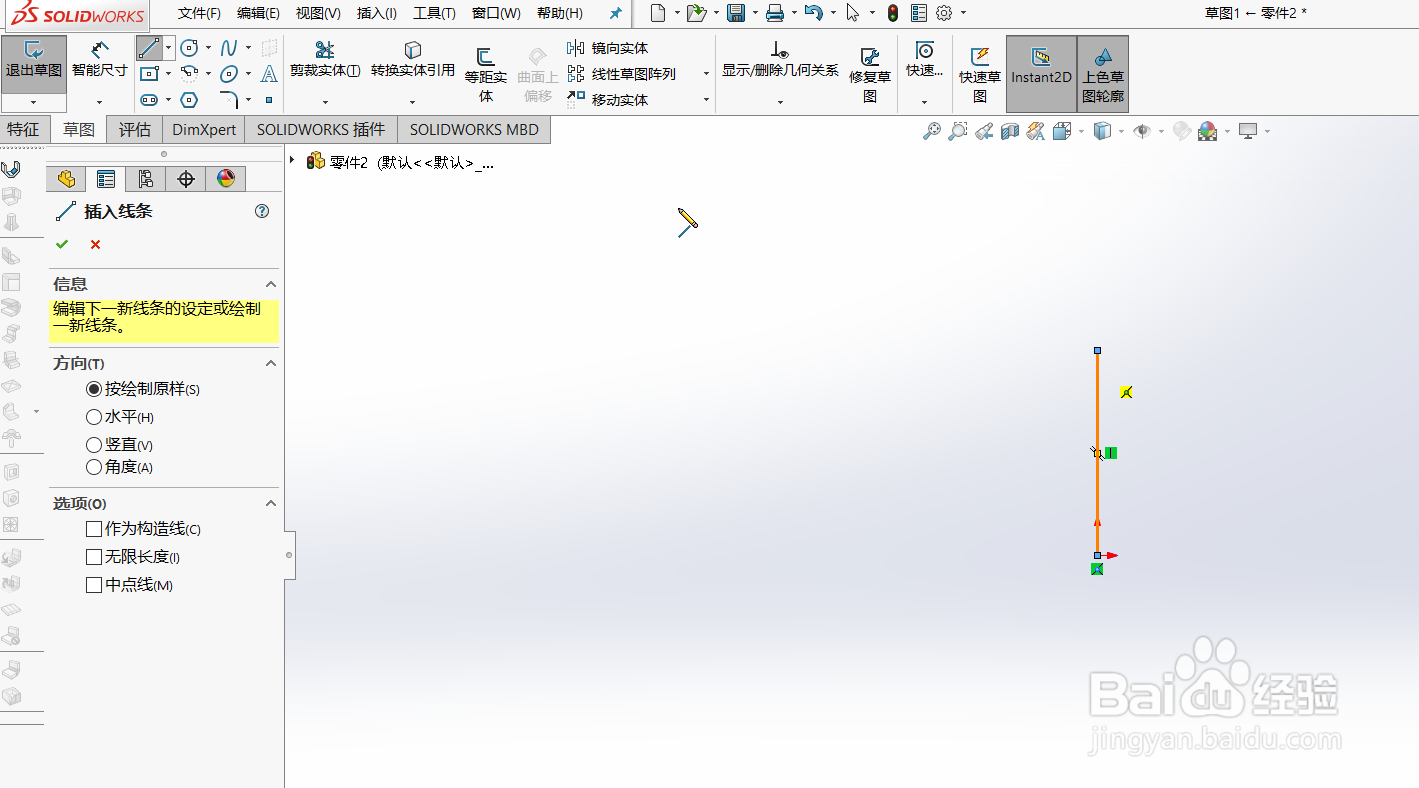
3、点击“圆弧”,在图上绘制一条弧线。
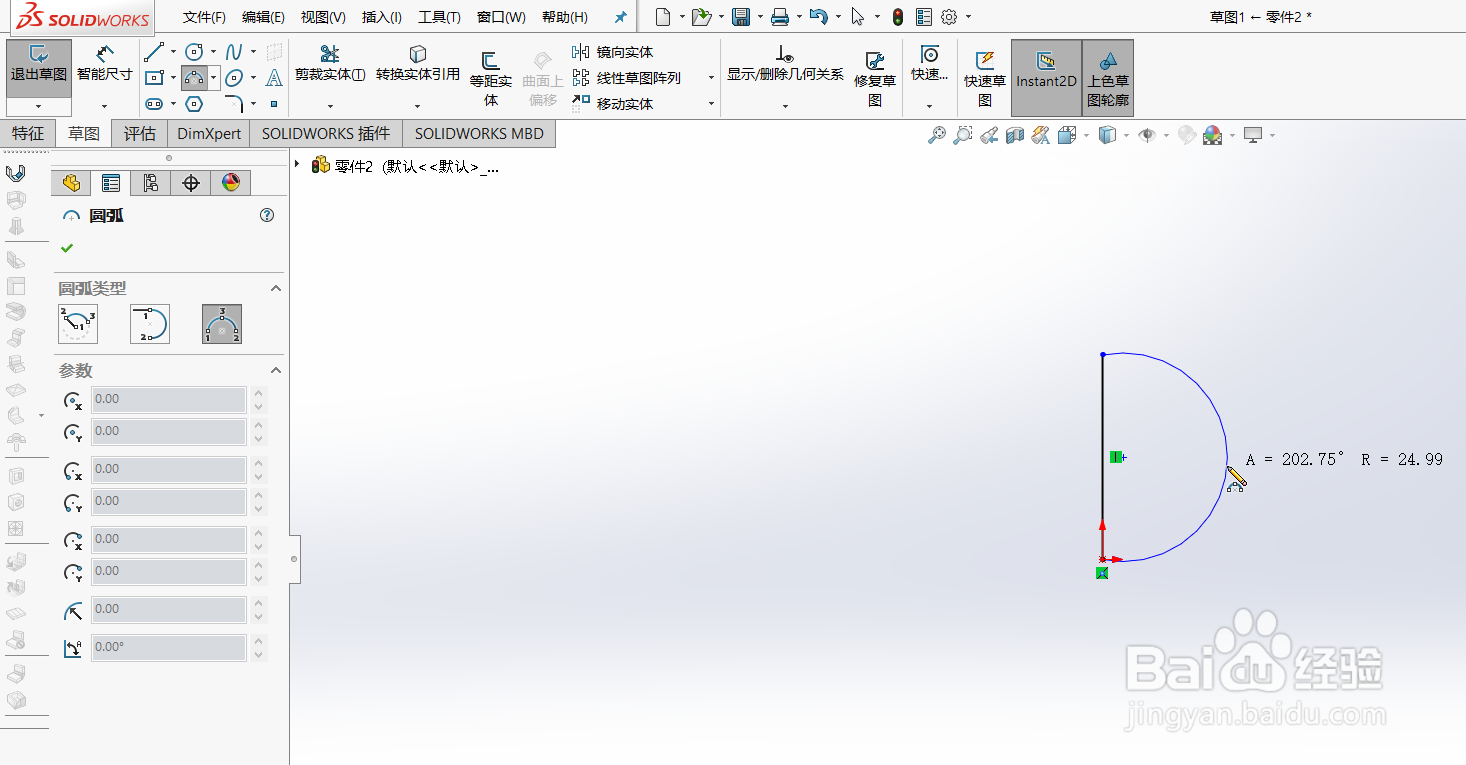
4、点击“特征-旋转”。
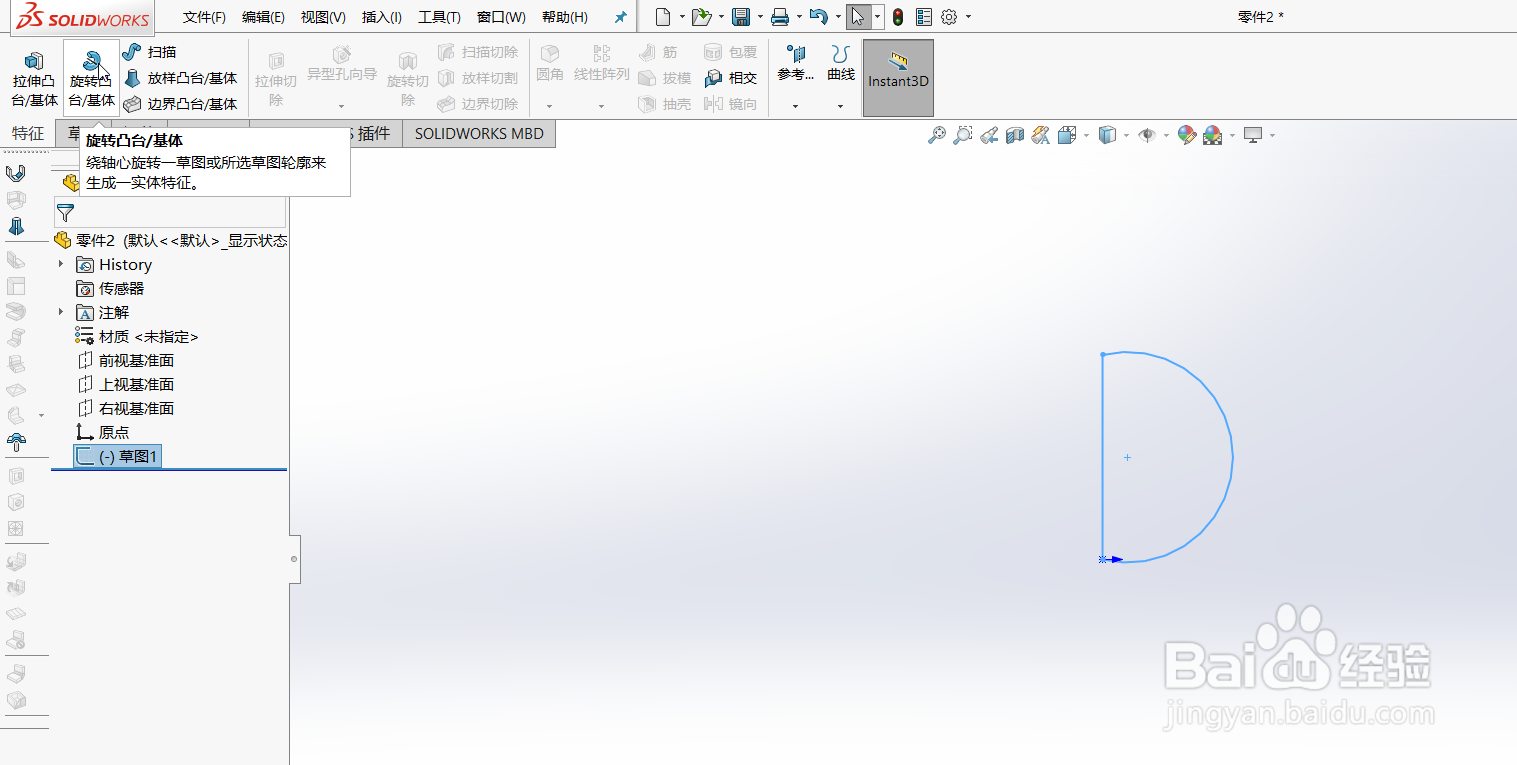
5、选择直线为旋转轴。
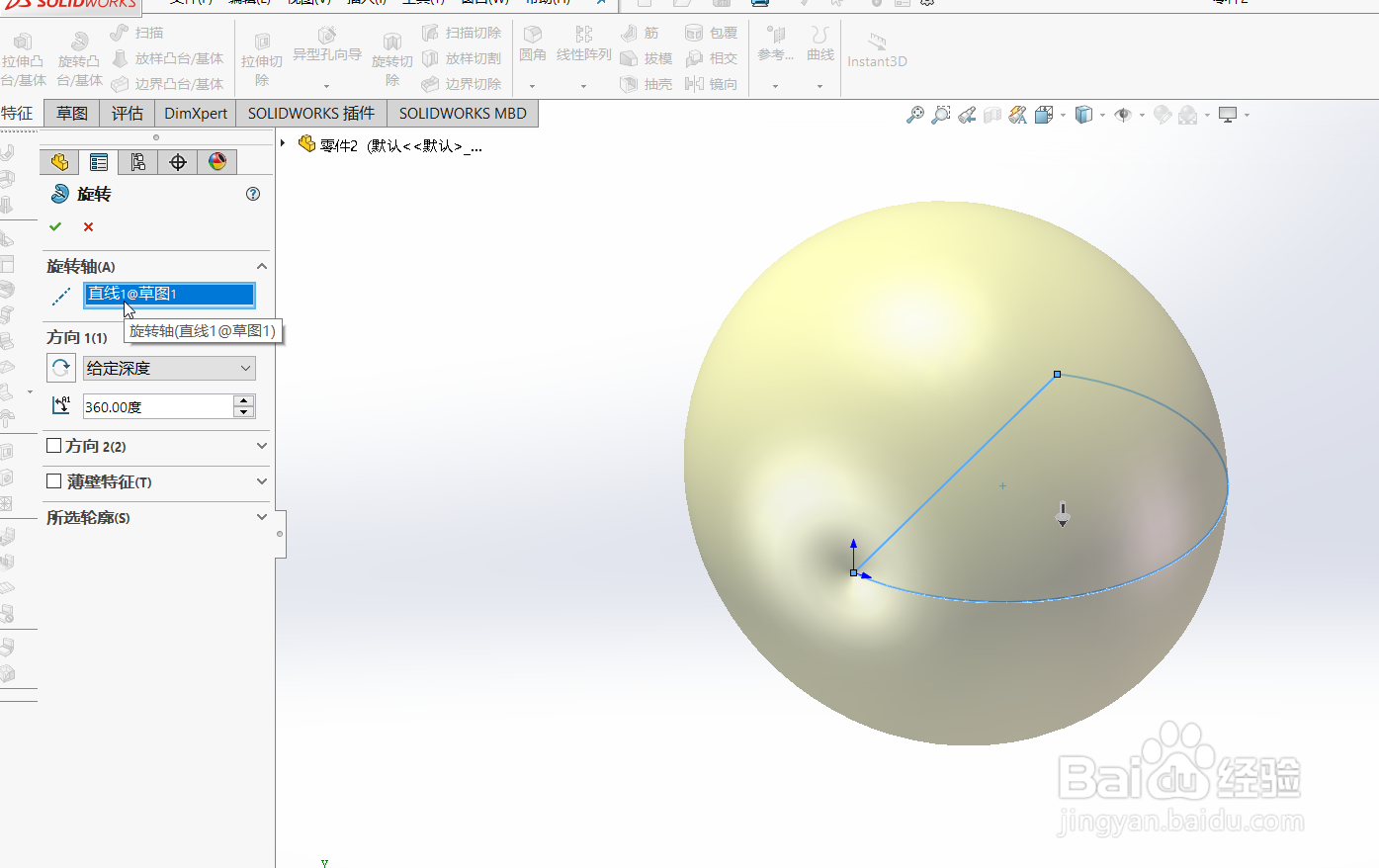
6、点击确定,球体效果如图。
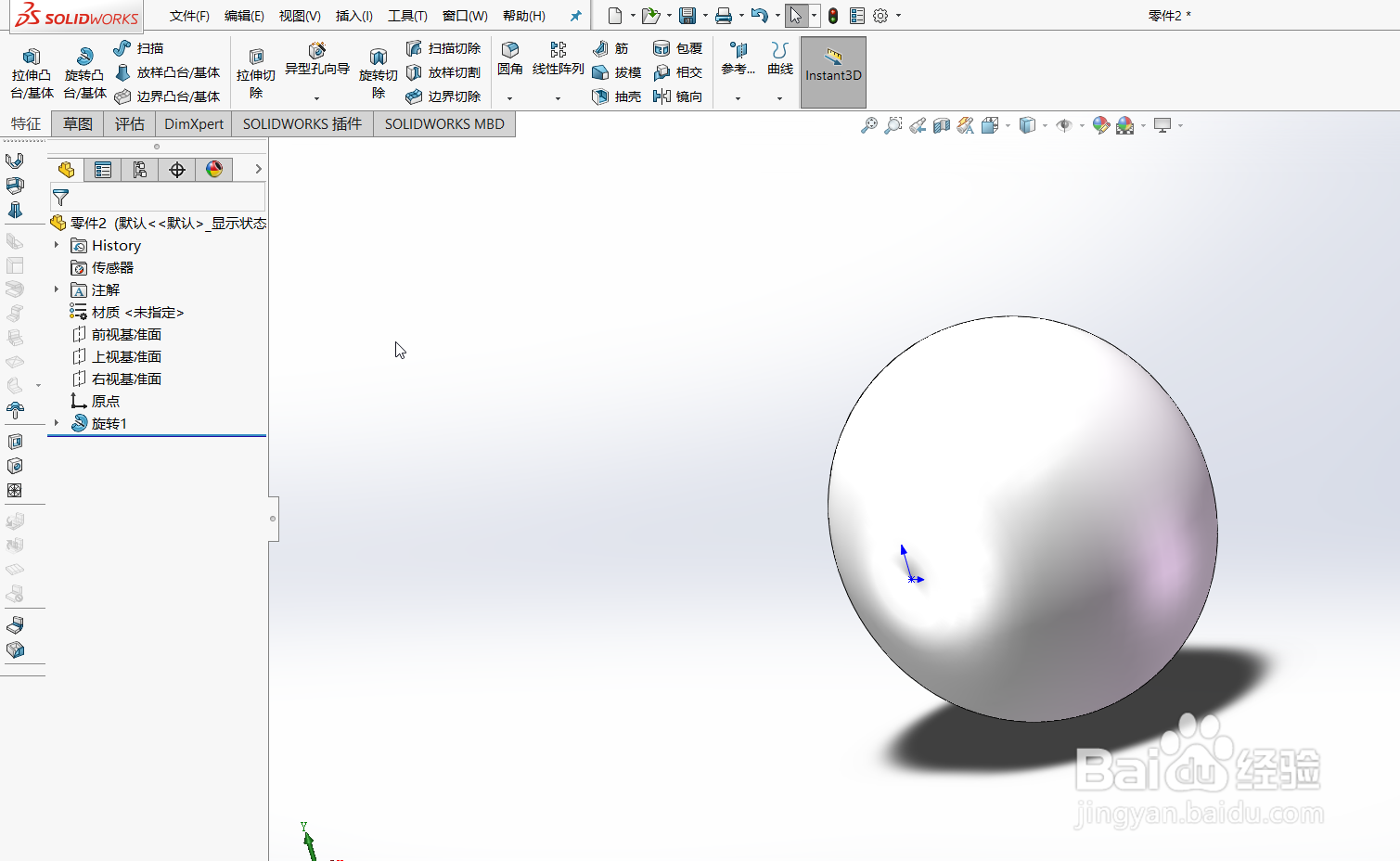
声明:本网站引用、摘录或转载内容仅供网站访问者交流或参考,不代表本站立场,如存在版权或非法内容,请联系站长删除,联系邮箱:site.kefu@qq.com。
阅读量:46
阅读量:172
阅读量:99
阅读量:97
阅读量:159